Publicado el 26 de Marzo del 2018
4.293 visualizaciones desde el 26 de Marzo del 2018
3,1 MB
74 paginas
Creado hace 9a (18/06/2014)
Visual Basic Script
-VBS-
BY: WHITE DARKNESS
1
VBScript
(Visual Basic Script)
¿Estás listo? ¡El que se raje es vieja! Hoy aprenderás a programar tus propios
scripts, ya que esto se trata de un lenguaje de scripting.
-¿Y el Visual Basic Script es el único lenguaje de scripting que hay?
No. Hay muchos. Por ejemplo están JavaScript, ASP, Perl y Bash (Estos
últimos dos eran exclusivos de Unix, aunque gracias al porting hoy se puede
en Windows; ¿quién se anima?
-¿Y para que me sirve VBScript?
En concreto: Para hacer tus propias ventanitas :)
¿Por donde empezar? Pues por el principio xD
Los ficheros vbs son scripts (programitas) que corren (o se ejecutan) sobre un
intérprete del sistema; para un batch el intérprete es el cmd para los ficheros
.vbs será el Windows Script Host (WSH)
Por eso es suficiente con escribir las palabras correctas en el todopoderoso
bloc de notas y guardarlo con la extensión *.vbs
Si crees que vbs solo es útil para usarlo en Internet Explorer. Error!
Además si te interesa aprender Visual Basic todo lo que aprendas de
VBScript te servirá bastante.
Nuestro primer Script ;)
Ya deberías tener abierta una ventana del Bloc de Notas. (Escribe notepad en
Ejecutar)
2
Ahora coloca el siguiente código. ¿Te das cuenta? Es mucho más original que
poner Hola Mundo ;)
Apunte: Si quieres también puedes usar paréntesis.
Ahora, en la barra de menús haz clic en Archivo, Guardar Como y por último
escribe cualquier nombre pero guardarlo CON LA EXTENSIÓN .vbs o .vbe
' Mi primer Script
Msgbox "Ya aprendí a hacer mis
propias ventanitas, soy tan féliz!!!"
' Mi primer Script
Msgbox ("Ya aprendí a hacer mis
propias ventanitas, soy tan féliz!!!")
=
Además en la barra de tareas
Con esto nos aparecerá un nuevo fichero con el nombre que le pusiste pero
con un icono un tanto extraño :)
Cuando lo abras obtendrás esto:
Ese es precisamente el
W Windows Script Host, es
e decir, el intérprete por el c
u cual serán ejecutados n u
e nuestros ficheros *.vbs, lo p
u puedes hallar en el directo-
r rio: C:\Windows\System32 c
o con el nombre wscript.exe
observarás un icono como el siguiente:
Entendiendo el código ;)
' Mi primer Script. Estos son
¿Cómo fue posible aparecer una ventanita con el bloc de notas?
Primeramente escribimos:
los famosos
comentarios, en batch los comentarios van presididos del comando rem, en
VBScript van presididos de una comilla simple. ¿Y que es un comentario?
Sencillamente nos sirven para recordar o hacer un apunte de algo en
especial. En nuestro ejemplo el comentario nos ayuda a recordar que ese fue
el primer script que hicimos. (Los comentarios no alteran para nada el código,
3
por eso son bastante útiles, puedes usar los que quieras y además pueden ir
en cualquier parte del Script)
No puedes remplazar la comilla que usamos por ninguna de estas:
Nota: En Word la comilla simple se mira así: ‘ y en bloc de notas así: ' Si la
escribiste en Word puedes presionar Ctrl+Z para obtener la misma que en
bloc de notas, pasa lo mismo con las comillas comunes word les pone más
estilo “ y el notepad las deja como han sido siempre " la rosita es la correcta.
Después escribimos msgbox (Cuadro de Mensaje). Creo que entendemos que
sirve para poner el contenido que deseamos mostrar en pantalla :)
Importante: Es necesario escribir el mensaje entre comillas (comunes) para
que pueda funcionar.
Mejorando nuestro Script ;)
Hace un momento nos apareció una ventanita que solo tenía la opción
“Aceptar”, ahora le vamos a poner un botón distinto y hasta un título :)
' Me gusta VBScript :)
Msgbox "Crees que soy guapo?",3,"Pregunta
perturbadora…"
Luego del texto para mostrar en pantalla, se pone una coma y un número (la
tabla siguiente los muestra), cada uno mostrará un botón, icono ó estilo
diferente, luego ponemos otra coma, y el título entre comillas de la ventana.
Curiosidad: Todos los números de la segunda tabla son múltiplos de 16. Si
sumas 16+16 obtienes 32 (el icono de pregunta) y si continúas sumando
llegarás a cada uno de los números. Aunque si de ahorrar trabajo se trata
también puedes multiplicar 16*16=256
luego,
16*16*16=4096 (Sistema modal)
(VBDefaultButton2)
4
BOTONES:
ICONOS y ESTILOS:
Valor
0
VBOkOnly
1
VBOkCancel
2
Descripción
Aceptar
Aceptar y
Cancelar
Anular,
VBAbortRetryIgnore
Reintentar y
3
VBYesNoCancel
4
VBYesNo
5
VBRetryCancel
16384
Omitir
Si, No y
Cancelar
Si y No
Reintentar y
Cancelar
Aceptar y
Valor
16
VBCritical
32
VBQuestion
48
VBExclamation
64
VBInformation
524288
VBMsgboxRight
Descripción
Error
Pregunta
Exclamación
Información
Alineación
derecha
1048576
Leer de derecha a
VBMsgboxRtlReading
izquierda
4096
VBSystemModal
256
Sistema modal
(Siempre visible)
El 2do botón es el
predeterminado
Ayuda
VBDefaultButton2
VBMsgboxHelpButton
Por otra parte, ¿cómo mostrar un mensaje con los botones Reintentar y
Cancelar pero al mismo tiempo con un icono de Error? Como el icono de
error es el 16 y el de los botones Reintentar y cancelar es el 5, debemos
sumar 16+5 que es igual a 21 y ese número es el que necesitamos :)
Alternativa: Ten en cuenta que para obtener los iconos y los botones
también se pueden combinar las palabras y los números (VBInformation + 5)
o bien concatenar de esta manera: VBInformation + VBRetryCancel o incluso
así 3+64+ VBMsgboxRight
Veamos un ejemplo :)
' Creando combinaciones :)
Msgbox "El segundo botón se marcará y seré siempre
visible :)",VbDefaultButton2+VbSystemModal+65,"Experimento"
*Si le das clic al
rectangulito encerrado y
luego seleccionas mover;
con las flechas de
direcciones del teclado
podrás desplazarlo :)
5
Si tienes abierto el script y maximizas una ventana intentando cubrirlo, aún
se seguirá viendo pues en el código escribimos VbSystemModal (simón paisa,
es de mírame a webo); además la instrucción VbDefaultButton2 hace que el
botón cancelar se resalte en
(se elige como
predeterminado). Por último el 65 viene de la suma 64+1 (el número del
icono de Información más el de los botones Aceptar y Cancelar)
Nota: Si hubiera un tercer botón y quisiéramos convertirlo en la primera
opción se puede usar VbDefaultButton3 o su número 512, de igual modo para
un cuarto botón sería VbDefaultButton4 o el número 768.
lugar del primero
Otra cosa interesante es que podemos hacer que resulte imposible que se
cierre un script sin antes haber seleccionado un botón :)
Msgbox "Intenta cerrarme :)",48+2,"Te Desafío…"
Tan solo elegimos el número
de cualquier icono, yo elegí el
número 48, y luego le sumas
un 2 o un 4 y ya no tendrás la
tachita disponible :)
Variables
Los que ya estén entrados en algún lenguaje de programación (y supongo
será la mayoría) ya saben lo que es una variable, por eso lo explicaré
rápidamente. Ten en cuenta que en vbs no importa si usas mayúsculas o
minúsculas (no es Case Sensitive)
Una variable puede ser una letra, una palabra o varias palabras a las que
nosotros le asignamos un valor.
Por decir: c="50"
En este ejemplo la variable es una letra (la c); enseguida de la variable
pondremos el signo igual y por último el valor que le queremos dar
ENCERRADO ENTRE COMILLAS. De ésta manera podríamos decir que el
código: c="50" se lee así: “La variable c vale o es igual a 50” Por eso se llaman
variables, como podemos decir que valen cualquier cosa “su valor varía”.
6
Además no es obligatorio declarar las variables, es decir, escribir al principio
que estamos por usar una, pero nosotros nos vamos a acostumbrar a
declararlas porque en el lenguaje C si es necesario hacerlo y nunca se sabe.
Para lograrlo usaremos Dim seguido del nombre de nuestra variable.
Otra buena alternativa es escribir Option explicit de esta forma
declaramos porque las declaramos (:
Un detalle más es que aquí no afecta si introduces espacios en blanco.
las
Animal="perro"
Es lo mismo que:
Animals=s"Perro"
Esto nos ayuda a que el código sea más claro. También ten presente que las
líneas en las que escribes expresan el final de una instrucción y el principio de
la siguiente, por eso NO se pueden poner dos instrucciones en una misma
línea.
REGLAS PARA LAS VARIABLES
Los nombres de las variables deben empezar con una letra y deben ser del
alfabeto internacional y no particulares de algún idioma. (No ñ, No ç, No
letras acentuadas) Tampoco deben tener caracteres especiales (°¬$%^*) ni
signos de puntuación (excepto el guion bajo), ni espacios en blanco y mucho
menos se pueden emplear las palabras clave del lenguaje como nombres de
una variable.
Por supuesto, el contenido de una variable SI podrá contener cualquier cosa
que a nuestra mente retorcida se le ocurra ;)
10 = "Número" 'Está mal por empezar o ser un número.
MsgBox = "Un mensaje" 'No lo admite por ser una palabra
reservada.
Niño = "Mi hermanito" 'No es correcto por contener la letra ñ.
Delfín = "Mi animal favorito" 'No es válido por tener una letra
acentuada.
Tengo espacios en blanco= "
 Crear cuenta
Crear cuenta
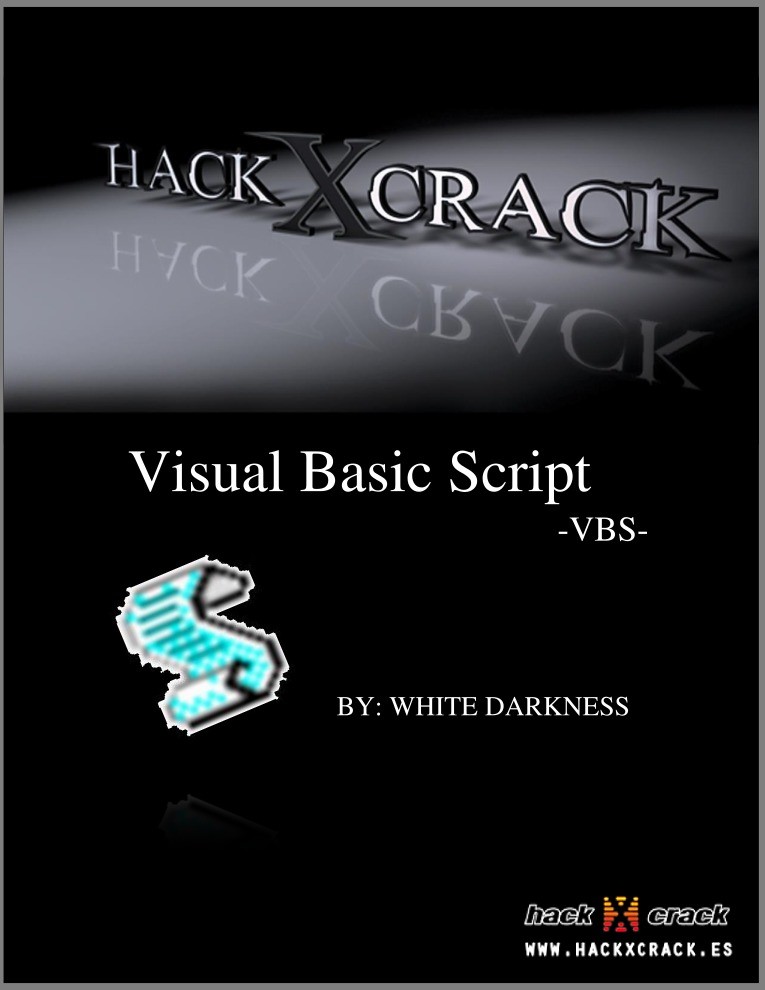

Comentarios de: VBScript Hack X Crack (0)
No hay comentarios